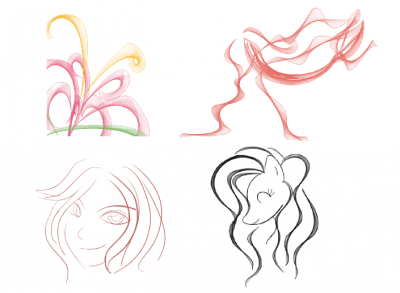Silnik pędzla krzywej¶
Pędzel krzywej jest silnikiem pędzla, który tworzy pociągnięcia składające się z równoodległych linii. Poza innymi zastosowaniami, jest używany jako zamiennik do pociągnięć wrażliwych na nacisk na tablecie.
Ustawienia¶
Najpierw, linia tworzona przez pędzel krzywej składa się z dwóch odcinków:
Linia połączenia, która jest główną linią rysowaną przez twoją mysz.
Linie krzywej, które są dodatkowymi krzywymi, tworzonymi przy krzywych. Linie krzywej są tworzone poprzez połączenie jednego punktu krzywej do punktu poprzedniego na krzywej. Oznacza to, że jeśli rysujesz prostą linię, to linie te nie będą widoczne, ponieważ będą nakładane na linię połączenia. Szybsze rysowanie daje szersze obszary krzywych.
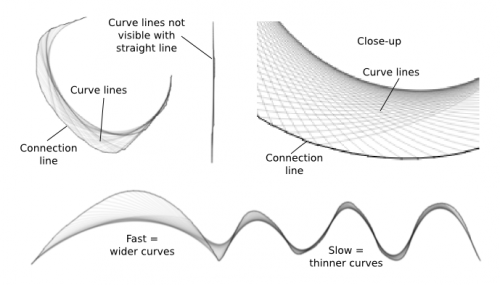
Masz dostęp do 3 ustawień z karty linii oraz dwóch ustawień dynamicznych:
Szerokość linii: ma to zastosowanie zarówno do linii połączenia jak i linii krzywej.
Linia z dynamiką: użyj tego, aby dynamicznie zmieniać szerokość linii.
Rozmiar historii: to określa odległość do tworzenia linii krzywej.
Jeśli ustawisz to na niską wartość, to linie krzywej będą tworzone tylko na małych odległościach, więc nie będą zbyt widoczne.
Z drugiej strony, jeśli ustawisz t wartość za wysoko, to linie krzywej będą tworzone stosunkowo „późno”.
Tak więc, najwięcej linii krzywej uzyskasz przy średnich wartościach, z zakresu… 40~60, co jest domyślną wartością. Chyba, że rysujesz w naprawdę wysokich rozdzielczościach.
Nieprzezroczystość krzywych: nie możesz ustawić różnych szerokości linii dla linii połączenia oraz linii krzywej, lecz możesz ustawić inną nieprzezroczystość dla linii krzywej. Niska nieprzezroczystość da iluzję cieńszych linii krzywej.
Dynamika krzywej nieprzezroczystości: użyj tego, aby dynamicznie zmieniać nieprzezroczystość krzywej.
Dodatkowo, masz dostęp do dwóch pól zaznaczanych:
Maluj linię połączenia, co włącza/wyłącza widoczność linii połączenia.
Wygładzanie, co… właściwie nie mam pojęcia. Nie widzę różnicy po włączeniu lub wyłączeniu. Może jest to przeznaczone do tabletów?
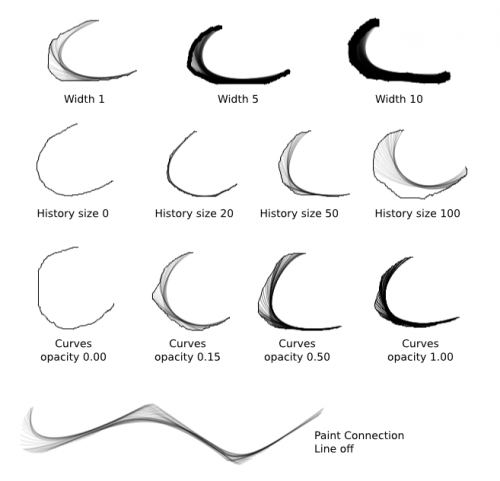
Rysuj linie o zmiennej szerokości¶
I oto jedyna część tego samouczka, na której każdemu zależy: ładne linie szkiców! Do tego:
Włącz tryb rysowania dynamicznego: zazwyczaj zwiększam opór do co najmniej 50. Zmieniaj masę i opór do chwili, aż będzie ci wygodnie.
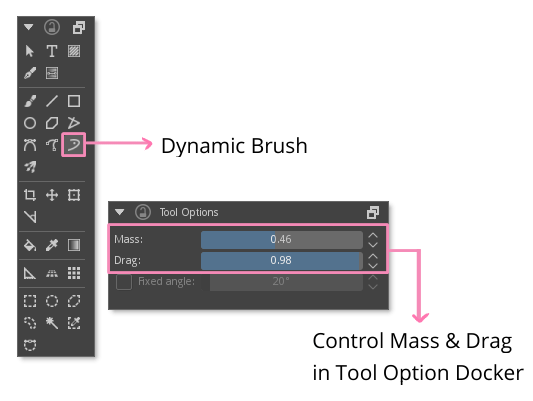
Ustaw szerokość linii na wyższą wartość (np.: 5), następnie włącz dynamikę szerokości linii:
Jeśli jesteś użytkownikiem tabletu, to ustaw to na nacisk (powinno to być wybrane domyślnie, więc po prostu włącz dynamikę szerokości linii). Nie mogę tego sprawdzić osobiście, lecz użytkownik tableta potwierdził mi, że działa to wystarczająco dobrze z dynamicznym rysowaniem.
Jeśli jesteś użytkownikiem myszy, mającym nadzieję na zmienną szerokość linii, to ustaw dynamikę szerokości linii na szybkość.
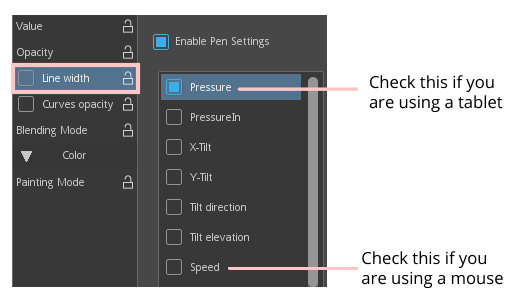
Ustaw nieprzezroczystość krzywych na 0: jest to najprostszy sposób na wyłączenie linii krzywej. Poza tym, pozostawienie tego włączonym da ci bardziej „wyraziste” linie.
Dodatkowe wskazówki:¶
Wykonuj zygzaki, aby uzyskać wiele dodatkowych linii krzywej.
Wykonuj gładkie, omiatające ruchy, gdy używasz rysowania dynamicznego z szerokością linii ustawioną na szybkość: nagłe zmiany szybkości spowodują nagłe zmiany rozmiaru. Potrzeba trochę czasu, aby się tego nauczyć i im szersza linia, tym bardziej widoczne odkształcenia. Możesz także powiększyć widok, aby mieć nad to większy wpływ.
Jeśli potrzebujesz zmieniać pomiędzy szerokimi i wąskimi liniami, to polecam utworzenie nastaw z różnymi szerokościami, bo nie ma możliwości zmiany szerokości linii podstawowej z poziomu płótna.
Alternatywa:
Włącz tryb dynamicznego rysowania
Ustaw nieprzezroczystość krzywych na 100
Opcjonalnie zmniejsz rozmiar historii do 30
Linie krzywej całkowicie wypełnią obszar, na którym obowiązują, co spowoduje zróżnicowanie szerokości linii. Oto porównania:
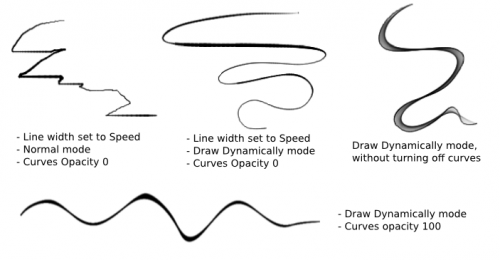
Oto przykłady, co możesz uzyskać dzięki temu pędzlowi: